作者:许本新
做网络实验往往需要很多台电脑,但是在现实中又由于很多原因而让一个人不可能同时拥有很多台电脑,所以我们就需希望有一个软件能够安装一个虚拟机软件VMware,然后在虚拟机上安装操作系统,从而建设一个可用的网络实验环境。虚拟机可以通过虚拟网卡和实际的操作系统进行通信。通信的过程和原理,与真实环境下的两台计算机一样。虚拟机操作系统的界面如图一所示。
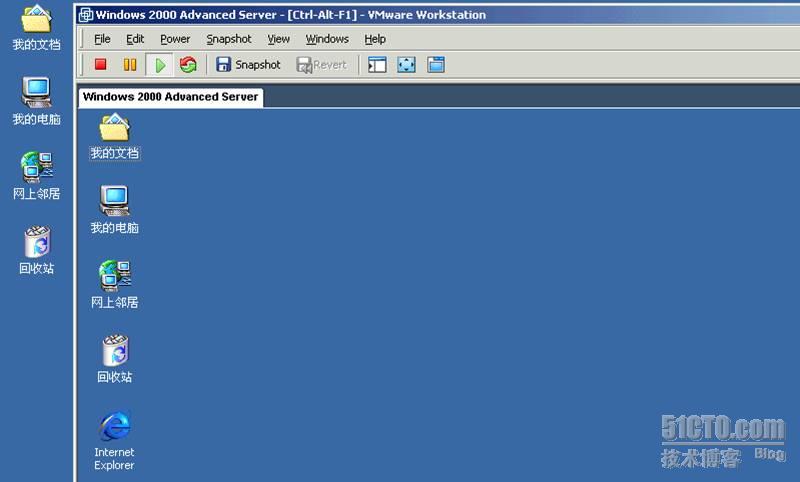
图一
安装完虚拟机以后,就如同组装了一台电脑,这台电脑需要安装操作系统。需要在虚拟机中装操作系统,选择菜单栏“File”下的“New”菜单项,再选择子菜单“New Virtual Machine”,如图二所示。<?xml:namespace prefix = o ns = "urn:schemas-microsoft-com:office:office" />
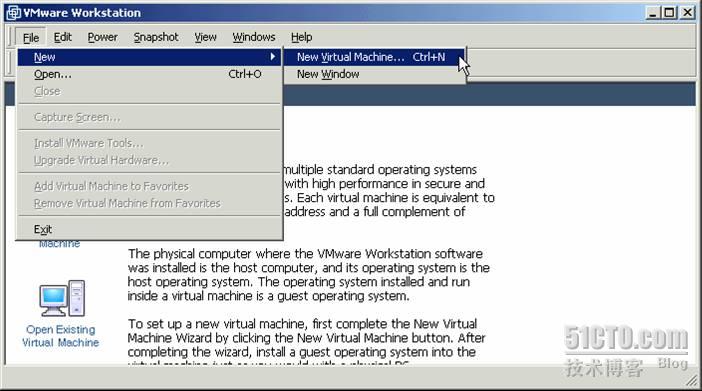
图二
出现新建虚拟机向导,这里有许多设置需要说明,不然虚拟机可能无法和外面系统进行通信。点击向导界面的按钮“下一步”,出现安装选项,如图三所示。
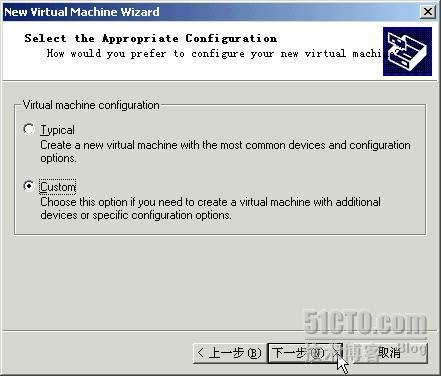
图三
这里有两种选择,选项“Typical”是典型安装,选项“Custom”是自定义安装,选择“Custom”安装方式。点击按钮“下一步”,进入选择操作系统界面,设置将来要安装的操作系统类型,如图四所示。
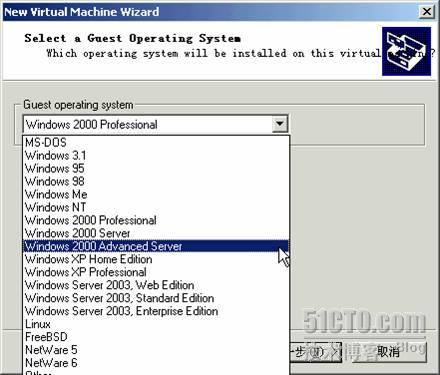
图四
从图四中可以看出几乎常见的操作系统在列表中都有。选择“Windows Advanced Server”,点击按钮“下一步”进入安装目录选择界面,如图五所示。
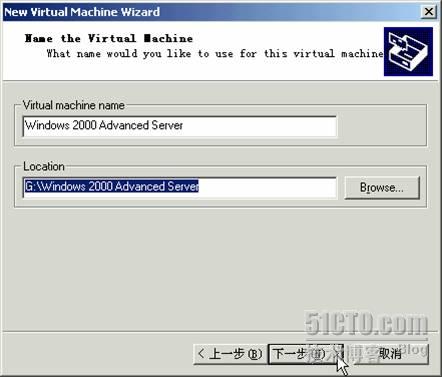
图五
有两个文本框,上面文本框是系统的名字,按照默认值就可以,下面的文本框需要选择虚拟操作系统安装地址。选择好地址以后,点击按钮“下一步”,出现虚拟机内存大小的界面,如图六所示。
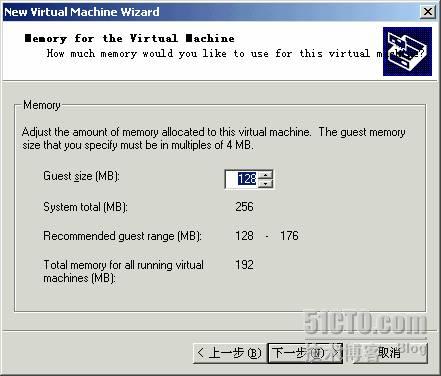
图六
因为安装的是Windows 2000 Advanced Server,所以内存不能小于128M,如果计算机内存比较大的话可以分配的多一些,但是不能超过真实内存大小,这里设置为128M,点击按钮“下一步”进入网络连接方式选择界面,如图七所示
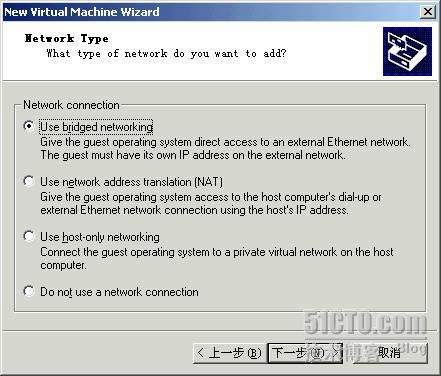
图七
VMWare的常用的是两种联网方式:
(1)Used Bridged networking
虚拟机操作系统的IP地址可设置成与主机操作系统在同一网段,虚拟机操作系统相当于网络内的一台独立的机器,网络内其他机器可访问虚拟机上的操作系统,虚拟机的操作系统也可访问网络内其他机器。
(2)User network address translation(NAT)
实现主机的操作系统与虚拟机上的操作系统的双向访问。但网络内其他机器不能访问虚拟机上的操作系统,虚拟机可通过主机操作系统的NAT协议访问网络内其他机器。一般来说,Bridged方式最方便好用,因为这种连接方式将使虚拟机就好像是一台独立的计算机一样。
选择第一种方式:使用网桥方式联网。点击按钮“下一步”,出现创建磁盘的选择界面,如图八所示。

图八
有三种选择:
1、Create a new virtual disk
虚拟机将重新建立一个虚拟磁盘,该磁盘在实际计算机操作系统上就是一个文件,而且这个文件还可以随意的拷贝。
2、Use an existing virtual disk
使用已经建立好的虚拟磁盘。
3、Use a physical disk
使用实际的磁盘,这样虚拟机可以方便的和主机进行文件交换,但是这样的话,虚拟机上的操作系统受到损害的时候会影响外面的操作系统。
如果你要做网络安全方面的实验,尽量的让虚拟机和外面系统隔离,所以这里选择第一项。点击按钮“下一步”,进入硬盘空间分配界面,如图九所示
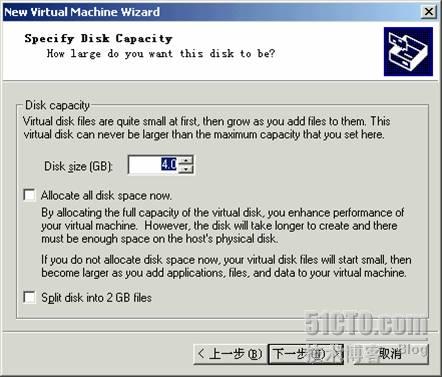
图九
建立一个虚拟的操作系统,这里按照默认的4G就够了。点击按钮“下一步”进入文件存放路径设置界面,如图十所示。
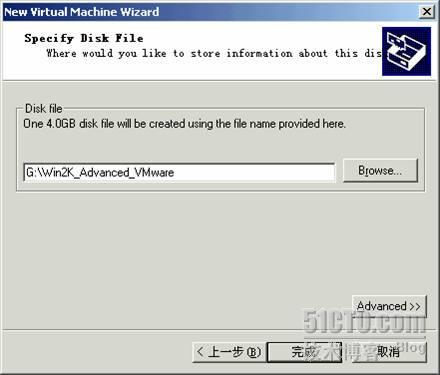
图十
整个虚拟机上操作系统就包含在这个文件中,点击按钮“完成”,可以在VMware的主界面看到刚才配置的虚拟机,如图十一所示。
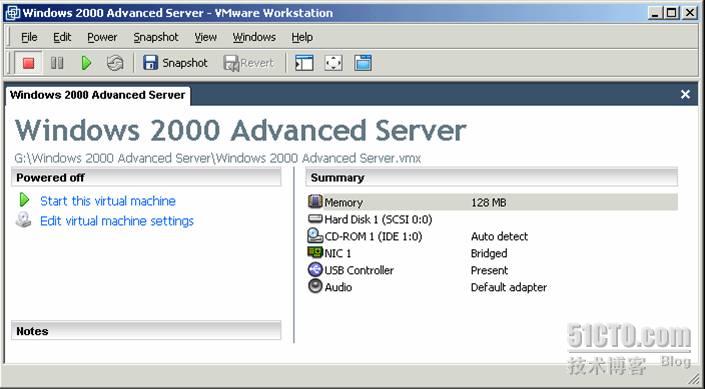
图
十一
然后点击绿色的启动按钮来开启虚拟机,如图十二所示
,
可以看到
VMware
的启动界面,相当于是一台独立的计算机。
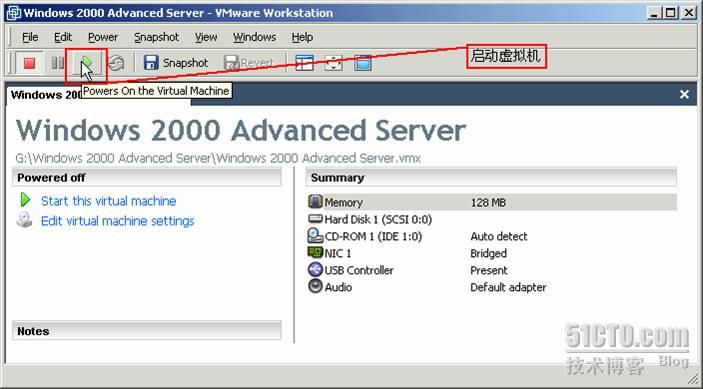
图十二
在按下绿色按钮后紧接着,按下功能键
“F2”
进入系统设置界面,进入虚拟机的
BIOS
(
Basic Input and Out System
)设置界面,如图十三所示。
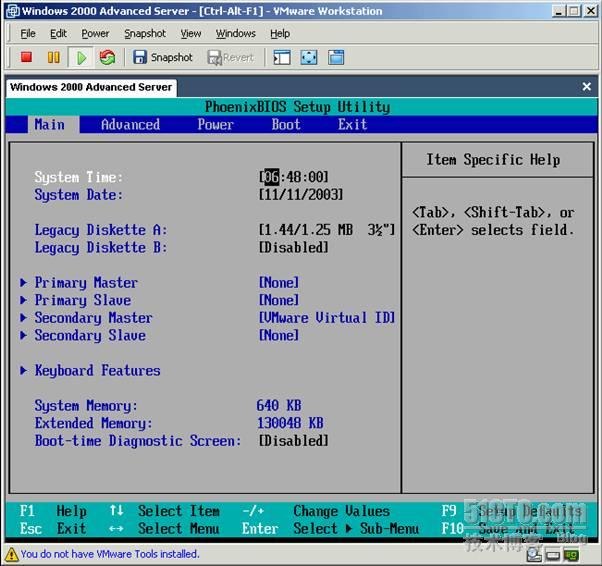
图十三
为了使所有的网络安全***实验都可以成功完成,在虚拟上安装没有打过任何布丁的
Windows Advanced Server 2000
。安装完毕后,虚拟机上的操作系统如图十四所示。
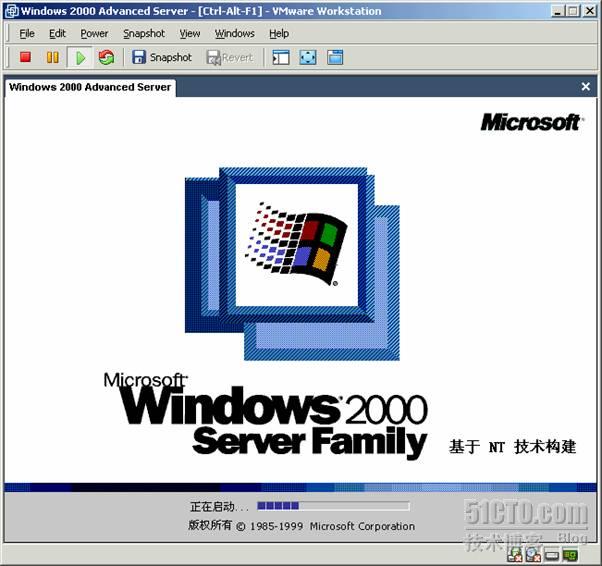
图十四
转载于:https://blog.51cto.com/windows/22188





















 82
82











 被折叠的 条评论
为什么被折叠?
被折叠的 条评论
为什么被折叠?








